前言
在上一篇文章中,已经搭建了OpenGL的环境,那么本文就是开始正式使用OpenGL从零开始画一个正方形,让大家熟悉OpenGL的画图的基本流程。
1. 初始化库及设置相关参数
打开搭建好的工程项目中,在main.cpp的main函数里,完成对GLUT库和GLEW库的初始化,基本设置以及一些回调方法的注册
int main(int argc,char *argv[])
{
//设置当前工作目录,针对MAC OS X
/*
`GLTools`函数`glSetWorkingDrectory`用来设置当前工作目录。实际上在Windows中是不必要的,因为工作目录默认就是与程序可执行执行程序相同的目录。但是在Mac OS X中,这个程序将当前工作文件夹改为应用程序捆绑包中的`/Resource`文件夹。`GLUT`的优先设定自动进行了这个中设置,但是这样中方法更加安全。
*/
gltSetWorkingDirectory(argv[0]);
//初始化GLUT库,这个函数只是传说命令参数并且初始化glut库
glutInit(&argc, argv);
/*
初始化双缓冲窗口,其中标志GLUT_DOUBLE、GLUT_RGBA、GLUT_DEPTH、GLUT_STENCIL分别指
双缓冲窗口、RGBA颜色模式、深度测试、模板缓冲区
--GLUT_DOUBLE`:双缓存窗口,是指绘图命令实际上是离屏缓存区执行的,然后迅速转换成窗口视图,这种方式,经常用来生成动画效果;
--GLUT_DEPTH`:标志将一个深度缓存区分配为显示的一部分,因此我们能够执行深度测试;
--GLUT_STENCIL`:确保我们也会有一个可用的模板缓存区。
*/
glutInitDisplayMode(GLUT_DOUBLE|GLUT_RGBA|GLUT_DEPTH|GLUT_STENCIL);
//GLUT窗口大小、窗口标题
glutInitWindowSize(800, 600);
glutCreateWindow("正方形");
/*
GLUT 内部运行一个本地消息循环,拦截适当的消息。然后调用我们不同时间注册的回调函数。我们一共注册2个回调函数:
1)为窗口改变大小而设置的一个回调函数
2)包含OpenGL 渲染的回调函数
*/
//注册重塑函数
glutReshapeFunc(changeSize);
//注册显示函数
glutDisplayFunc(RenderScene);
/*
初始化一个GLEW库,确保OpenGL API对程序完全可用。
在试图做任何渲染之前,要检查确定驱动程序的初始化过程中没有任何问题
*/
GLenum status = glewInit();
if (GLEW_OK != status) {
printf("GLEW Error:%s\n",glewGetErrorString(status));
return 1;
}
//设置我们的渲染环境
setupRC();
//类似于iOS runloop 运行循环
glutMainLoop();
return 0;
}
以上的大部分代码在多个项目中基本都是相同的,因为OpenGL的函数是类似C语言⼀样的⾯向过程的函数,所以有固定的流程。
在这里我们需要操作的只有changeSize,RenderScene,setupRC()三个函数。
2. 设置changeSize
这是一个窗口改变的函数,也叫重塑函数。 简单来说,我们绘制出图案以后,用鼠标拉伸窗口,图案就变形了。这个函数用来自适应窗口,即窗口拉伸以后图案不变形。
/*
在窗口大小改变时,接收新的宽度&高度。
*/
void changeSize(int w,int h)
{
/*
x,y 参数代表窗口中视图的左下角坐标,而宽度、高度是像素为表示,通常x,y 都是为0
*/
glViewport(0, 0, w, h);
}
3. setupRC设置渲染环境
这里主要是拷贝了顶点数据到批次容器中,设置好绘制的方式GL_TRIANGLE_FAN。
//定义一个,着色管理器
GLShaderManager shaderManager;
//简单的批次容器,是GLTools的一个简单的容器类。
GLBatch triangleBatch;
//blockSize 边长
GLfloat blockSize = 0.2f;
//正方形的4个点坐标
GLfloat vVerts[] = {
-blockSize,-blockSize,0.0f,
blockSize,-blockSize,0.0f,
blockSize,blockSize,0.0f,
-blockSize,blockSize,0.0f
};
void setupRC()
{
//设置清屏颜色(背景颜色)
glClearColor(0.1f, 0.4f, 0.7f, 1);
//没有着色器,在OpenGL 核心框架中是无法进行任何渲染的。初始化一个渲染管理器。
shaderManager.InitializeStockShaders();
//GL_TRIANGLE_FAN ,4个顶点
triangleBatch.Begin(GL_TRIANGLE_FAN, 4);
triangleBatch.CopyVertexData3f(vVerts);
triangleBatch.End();
}
GLBatch是一种基础的批次类,绘制各种图形都可以使用。
GL_TRIANGLE_FAN 是图元的一种绘制类型,在OpenGL中有十种基本图元,每个模型都可以由这十种基本图形组合。
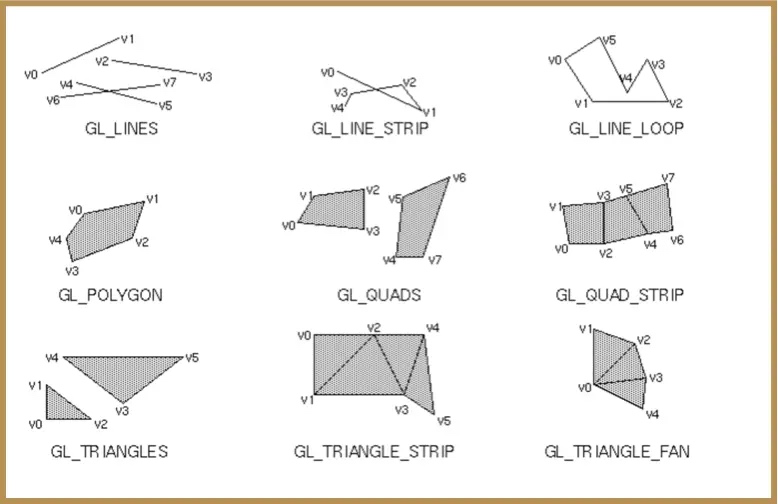
4. RenderScene 绘制正方形
在这个函数里主要做的就是清除缓存区,设置存储着色器的类型和线条颜色并提交存储着色器,最后交换缓冲区。
void RenderScene(void)
{
//1.清除一个或者一组特定的缓存区
/*
缓冲区是一块存在图像信息的储存空间,红色、绿色、蓝色和alpha分量通常一起分量通常一起作为颜色缓存区或像素缓存区引用。
OpenGL 中不止一种缓冲区(颜色缓存区、深度缓存区和模板缓存区)
清除缓存区对数值进行预置
参数:指定将要清除的缓存的
GL_COLOR_BUFFER_BIT :指示当前激活的用来进行颜色写入缓冲区
GL_DEPTH_BUFFER_BIT :指示深度缓存区
GL_STENCIL_BUFFER_BIT:指示模板缓冲区
*/
glClear(GL_COLOR_BUFFER_BIT | GL_DEPTH_BUFFER_BIT|GL_STENCIL_BUFFER_BIT);
//2.设置一组浮点数来表示红色
GLfloat vRed[] = {1.0,0.0,0.0,1.0f};
//传递到存储着色器,即GLT_SHADER_IDENTITY着色器,这个着色器只是使用指定颜色以默认笛卡尔坐标第在屏幕上渲染几何图形
shaderManager.UseStockShader(GLT_SHADER_IDENTITY,vRed);
//提交着色器
triangleBatch.Draw();
//在开始的设置openGL 窗口的时候,我们指定要一个双缓冲区的渲染环境。这就意味着将在后台缓冲区进行渲染,渲染结束后交换给前台。这种方式可以防止观察者看到可能伴随着动画帧与动画帧之间的闪烁的渲染过程。缓冲区交换平台将以平台特定的方式进行。
//将后台缓冲区进行渲染,然后结束后交换给前台
glutSwapBuffers();
}
在这里可能会有一个问题,为什么要清空缓存区? OpenGL是一个状态机,它可以记录⾃己的状态(如当前所使用的颜色、是否开启了深度测试、是否开启了混合功能等) 详细解释在OpenGL入门(一) —— OpenGL专业名词解析
关于使用到的这个GLT_SHADER_IDENTITY存储着色器,它是一个封装好的着色器,只需要调用即可,我们只需要调用而不需要知道其内部逻辑。
所以如果使用存储着色器,开发者不需要去自定义shader并进行编译链接等一大堆复杂冗长的操作。
关于交换缓冲区glutSwapBuffers,其实就是把在后台先渲染好的离屏缓冲区和屏幕缓冲区进行交换,详细解释在OpenGL入门(一) —— OpenGL专业名词解析
总结及案例地址
整个流程看起来是比较简单的,只是API显得陌生而已,感兴趣的同学可以快速上手试试! 点击查看完整Demo地址
扩展: 如何用方向键控制这个正方形在屏幕上移动呢?
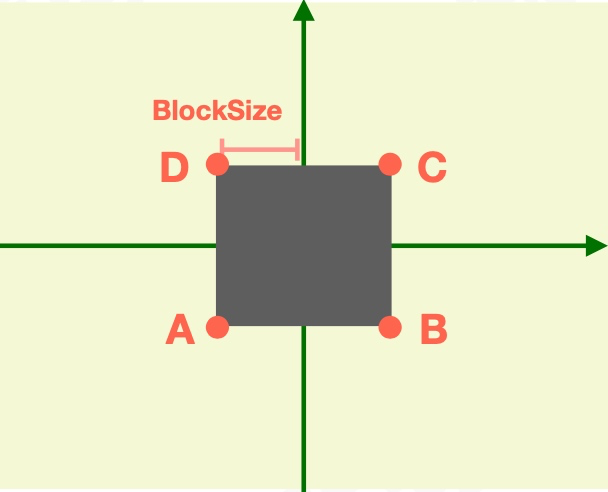
思路:
- 确定正方形的四个顶点坐标
glutSpecialFunc(SpecialKeys);注册特殊键位响应函数.(当⽤户使用特殊键位则会调⽤该函数)- 设置移动步长,设置相对移动顶点为坐标D (-blockSize,blockSize) ,然后判断键位上下左右,计算移动距离
- 根据坐标D,更新顶点坐标(ABCD的位置)
void SpecialKeys(int key, int x, int y){
//步长
GLfloat stepSize = 0.05f;
//坐标D
GLfloat blockX = vVerts[0];
GLfloat blockY = vVerts[10];
if (key == GLUT_KEY_UP) {
blockY += stepSize;
}
if (key == GLUT_KEY_DOWN) {
blockY -= stepSize;
}
if (key == GLUT_KEY_LEFT) {
blockX -= stepSize;
}
if (key == GLUT_KEY_RIGHT) {
blockX += stepSize;
}
//更新ABCD坐标
// Recalculate vertex positions
vVerts[0] = blockX;
vVerts[1] = blockY - blockSize*2;
printf("(%f,%f)\n",vVerts[0],vVerts[1]);
vVerts[3] = blockX + blockSize*2;
vVerts[4] = blockY - blockSize*2;
printf("(%f,%f)\n",vVerts[3],vVerts[4]);
vVerts[6] = blockX + blockSize*2;
vVerts[7] = blockY;
printf("(%f,%f)\n",vVerts[6],vVerts[7]);
vVerts[9] = blockX;
vVerts[10] = blockY;
printf("(%f,%f)\n",vVerts[9],vVerts[10]);
triangleBatch.CopyVertexData3f(vVerts);
glutPostRedisplay();
}
边界处理
已经完成了方向键控制正方形移动了,在测试的过程中发现正方形会移出屏幕外,所以还需要解决边界的问题。
//触碰到边界(4个边界)的处理
//当正方形移动超过最左边的时候
if (blockX < -1.0f) {
blockX = -1.0f;
}
//当正方形移动到最右边时
//1.0 - blockSize * 2 = 总边长 - 正方形的边长 = 最左边点的位置
if (blockX > (1.0 - blockSize * 2)) {
blockX = 1.0f - blockSize * 2;
}
//当正方形移动到最下面时
//-1.0 - blockSize * 2 = Y(负轴边界) - 正方形边长 = 最下面点的位置
if (blockY < -1.0f + blockSize * 2 ) {
blockY = -1.0f + blockSize * 2;
}
//当正方形移动到最上面时
if (blockY > 1.0f) {
blockY = 1.0f;
}
其实就是看正方形ABCD上的坐标D,在移动到上下左右边界时的X和Y的最大及最小坐标。
顶点过多问题
在上面是通过更新顶点坐标,来修改图形的位置,那么如果需要画的一个图形是多边形呢?而且是一个有着数百上千的顶点的多边形,那么这个方案还合适吗?每次更新这么多的位置是不是太复杂? 在这个时候就需要用到平移矩阵了,具体请看后续。